Губарев А.П., Левченко О.В. (сост.) Методичні вказівки до лабораторних робіт з курсу Програмовані контролери в системах керування гідропневмоавтоматики. Частина 1
Подождите немного. Документ загружается.

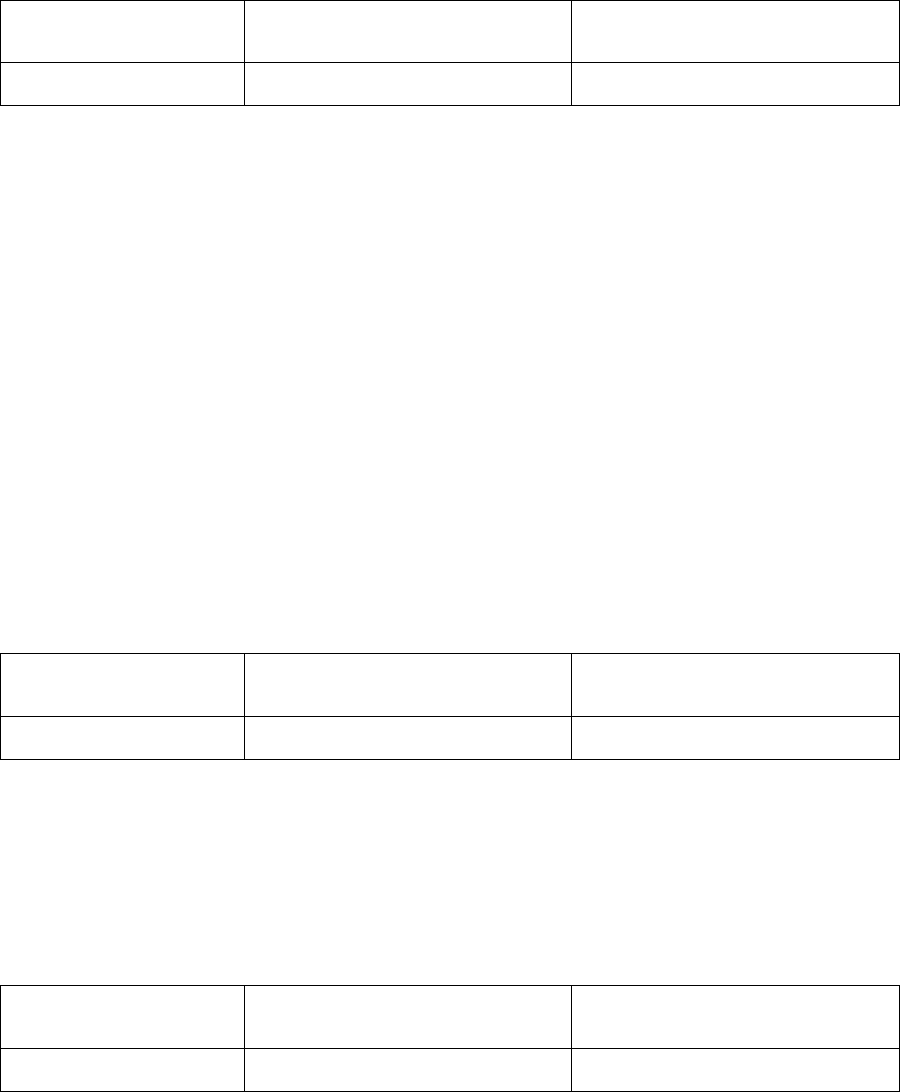
Данный пункт меню запускает интерфейс подключения контроллера к
компьютеру. После того, как контроллер соединен кабелем с компьютером,
следует выбрать данный пункт меню и нажать клавишу Enter. Произойдет
автоматическое подключение, на экране появится тестовое меню и после это-
го контроллер готов к работе.
Подменю редакторов программ являются практически одинаковыми и по-
этому будут рассмотрены совместно.
1)
Ladder Diagram Statement List Basic
Ladder – Editor STL - Editor Basic - Editor
Данный пункт меню загружает выбранный пользователем редактор про-
грамм. После нажатия клавиши Enter, пользователю предлагается список
программ существующих в данном проекте. Для выбора программы следует
навести на неё курсор и нажать клавишу Enter. Если же требуется создать но-
вую программу, следует нажать функциональную клавишу F1. Появится ок-
но в котором требуется указать параметры новой программы:
CCU – номер центрального контрольного устройства (от 0 до 5)
Prgm/Module [P/B] – является данная программа самостоятельной про-
граммой (Р) или блоком (В)
Program No. – номер программы
Version No. – номер версии данной программы
Task – задача программы
После того, как были введены все нужные параметры, следует снова нажать
функциональную клавишу F1 для запуска редактора программ.
2)
Ladder Diagram Statement List Basic
- STL – Functions Keys Basic – Functions Keys
Данный пункт меню вызывает окно, в котором представлены функцио-
нальные клавиши для выбранного редактора программ. Данный список
можно изменять по своему усмотрению. Функциональной клавишей F7 вы-
зывается окно подсказки.
3)
Ladder Diagram Statement List Basic
Syntax – Check Syntax – Check -
11
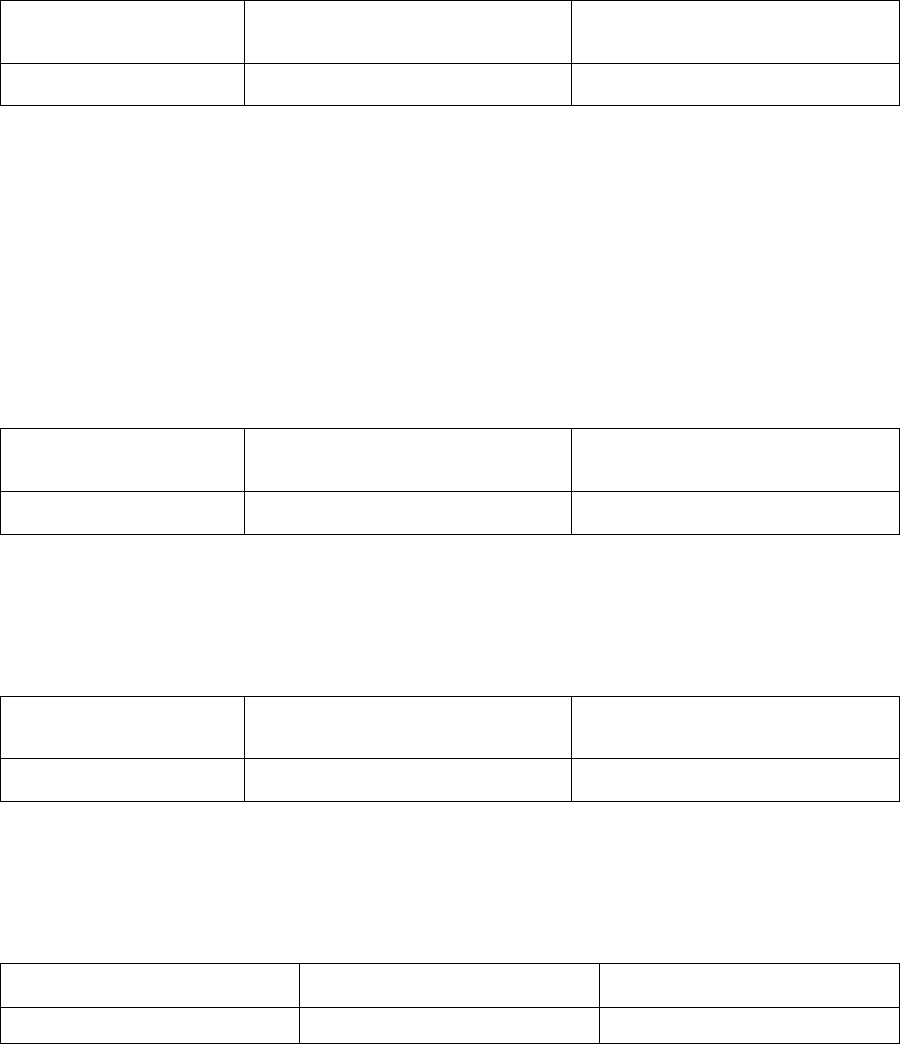
Данный пункт меню позволяет проверить синтаксис выбранной програм-
мы. В случае нахождения ошибок будет выдан их список с указанием коли-
чества и номеров строк в которых встречаются ошибки.
4)
Ladder Diagram Statement List Basic
Load Program Load Program Load Program
Данный пункт позволяет загрузить в контроллер выбранную программу.
После нажатия клавиши Enter появляется список программ, доступных для
данного проекта. Далее после нажатия происходит автоматическая проверка
синтаксиса выбранных программ. В случае наличия синтаксических ошибок
в программе появляется окно с информацией о том, в какой программе была
найдены ошибки и в какой строке. Если же ошибок обнаружено не было, то
происходит соединение с контроллером и загрузка программы.
5)
Ladder Diagram Statement List Basic
Print Program Print Program Print Program
Данный пункт меню позволяет вывести на печать текс выбранной про-
граммы.
6)
Ladder Diagram Statement List Basic
Error List Error List Error List
Данный пункт меню выводит на экран список ошибок найденных в вы-
бранной программе. В нем указано количество ошибок, номера строк в кото-
рых они находятся, а также краткое описание ошибки.
7)
Ladder Diagram Statement List Basic
FPC – Online – Mode FPC – Online – Mode FPC – Online – Mode
Данный пункт меню запускает интерфейс подключения контроллера к
компьютеру. После того, как контроллер соединен кабелем с компьютером,
следует выбрать данный пункт меню и нажать клавишу Enter. Произойдет
автоматическое подключение, на экране появится тестовое меню и после это-
го контроллер готов к работе.
12
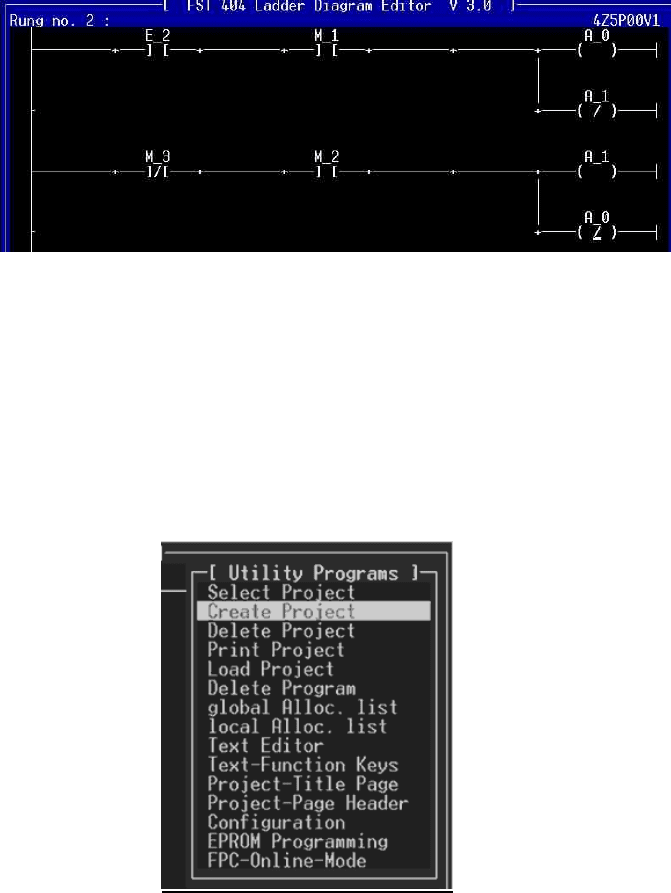
Лабораторная работа №2
Программирование контроллера на языке РКС
Цель работы:
Научиться составлять и редактировать программы на языке РКС.
Язык РКС (релейно – контактные схемы) является одним из языков на
которых пишутся программы для программирования контроллеров, наряду с
такими языками, как AWL и FTP-Basic.
Язык РКС является графическим и представляет собой последователь-
ность цепей тока заданной схемы, а также фунциональными модулями, ко-
торые обрабатывают проходящие через них сигналы.
Рис. 2.1. Фрагмент программы на языке РКС.
2.1. Создание новой программы
Для того чтобы создать новую программу необходимо сначала указать
проект в котором она будет создана. Для этого в меню Utility Programs необ-
ходимо выбрать пункт Create Project для создания нового проекта, либо Select
Project для выбора уже существуюющего.
Рис. 2.2. Меню Utility Programs
13

Если был выбран пункт Create Project, то появиться окно в котором сле-
дует указать имя и (необязятельно) краткое описание содаваемого проекта.
Далее при нажатии клавиши F1 новый проект с указанным нами именем бу-
дет создан. Если же был выбран пункт Select Project, то появиться список
уже существующих проектов из которых следует выбрать тот, в котором бу-
дет созданна новая программа.
После выбора проекта следует перейти к меню Ledder Diagram.
Функция Create program автоматически активируется, когда в выбран-
ном Вами проекте еще нет никаких программ или при активации функции
New program (F1) в окне выбора программ, показанном на рис. 2.3.
.
Рис. 2.3. Создание программы
При создании программы Вам необходимо определить и задать ряд ее пара-
метров.
Prog./Module [P/B] (тип программы):
Водит определение типа программы. Введите букву P для программы
или букву B для программного модуля.
Program no: (номер программы)
Под этим номером программа будет запомнена. Допустимые номера:
0 … 63 для программ
0 … 99 для модулей
Version no: (номер версии)
Номер версии показывает версию текущей программы, это помогает
различить отдельные похожие программы. Если Вы используете су-
ществующую программу с существующим номером для создания но-
вой программы с другим номером версии, то Вы получите копию про-
граммы с младшим номером версии.
14
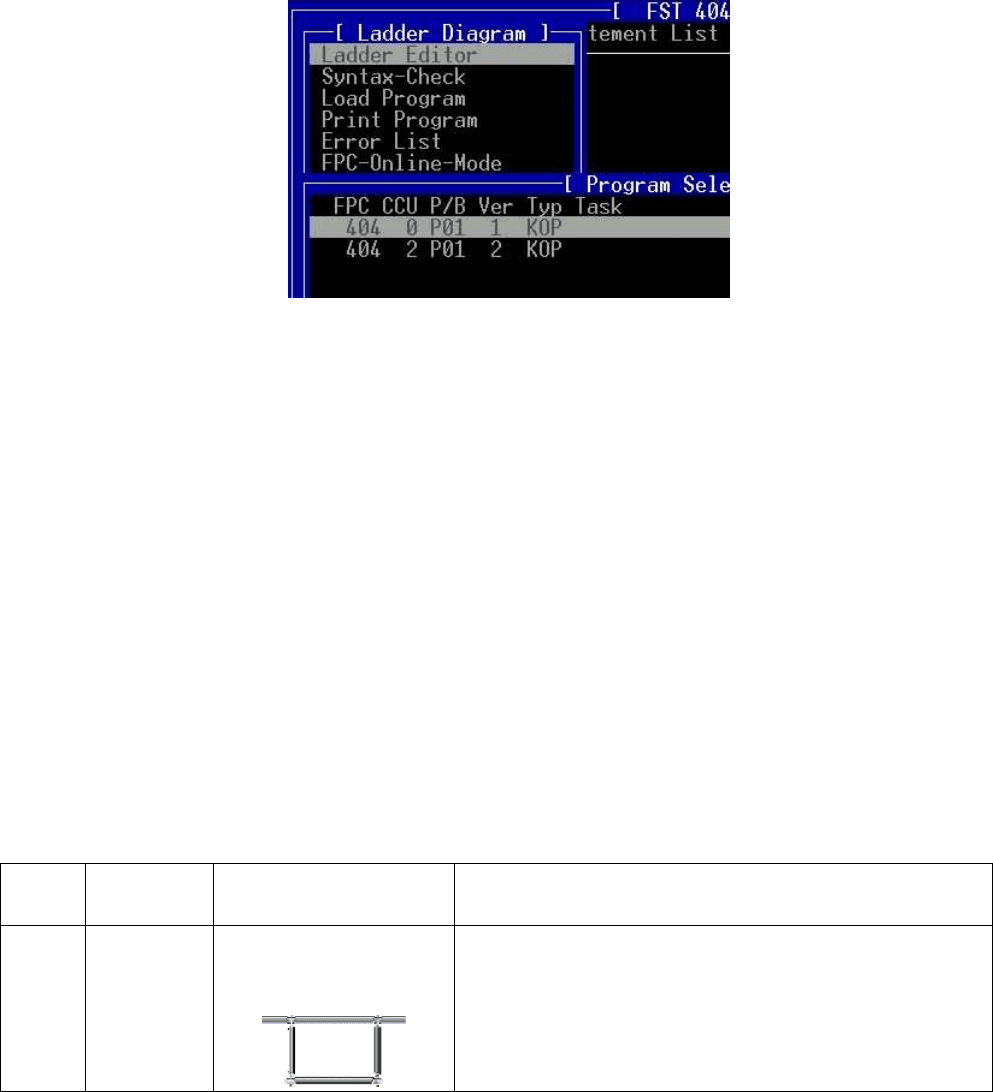
Description: (описание)
Здесь можно ввести краткий комментарий к программе с данным но-
мером версии.
2.2. Выбор программы для редактирования
Если проект уже содержит программы, то после активации функции
Ladder editor Вам будет представлено окно для выбора программ, показанное
на рис. 2.4.
Рис. 2.4. Окно выбора программ
Далее из списка существующих программ следует выбрать ту, в которой
нужно внести изменения.
Если Вы выбрали существующую программу, то в рабочей области Вы
увидите часть программы в форме РКС.
Если Вы создали новую программу, то на экране появляется редактор
РКС с пустым блоком
.
Функциональные кнопки F1 … F4 связаны с непосредственно испол-
няемыми действиями. Функциональные кнопки F5 … F8 переводят на другой
функциональный уровень. Индивидуальные функции вызываются простым
нажатием функциональных кнопок. Операнды или комментарии вводятся с
клавиатуры. В любой момент можно вызвать помощь нажатием F9.
Панель помощи составлена в виде меню с элементами подменю, кото-
рые представлены в таблице 1.
Таблица 1.
Меню Подменю Назначение Комментарии
F1 F1 Создание парал-
лельного участка
цепи
Для того, чтобы создать параллельный уча-
сток цепи, следует подвести курсор к месту
начала ответвления, нажать F1. Затем подвес-
ти курсор к месту окончания ответвления, на-
жать F1.
15
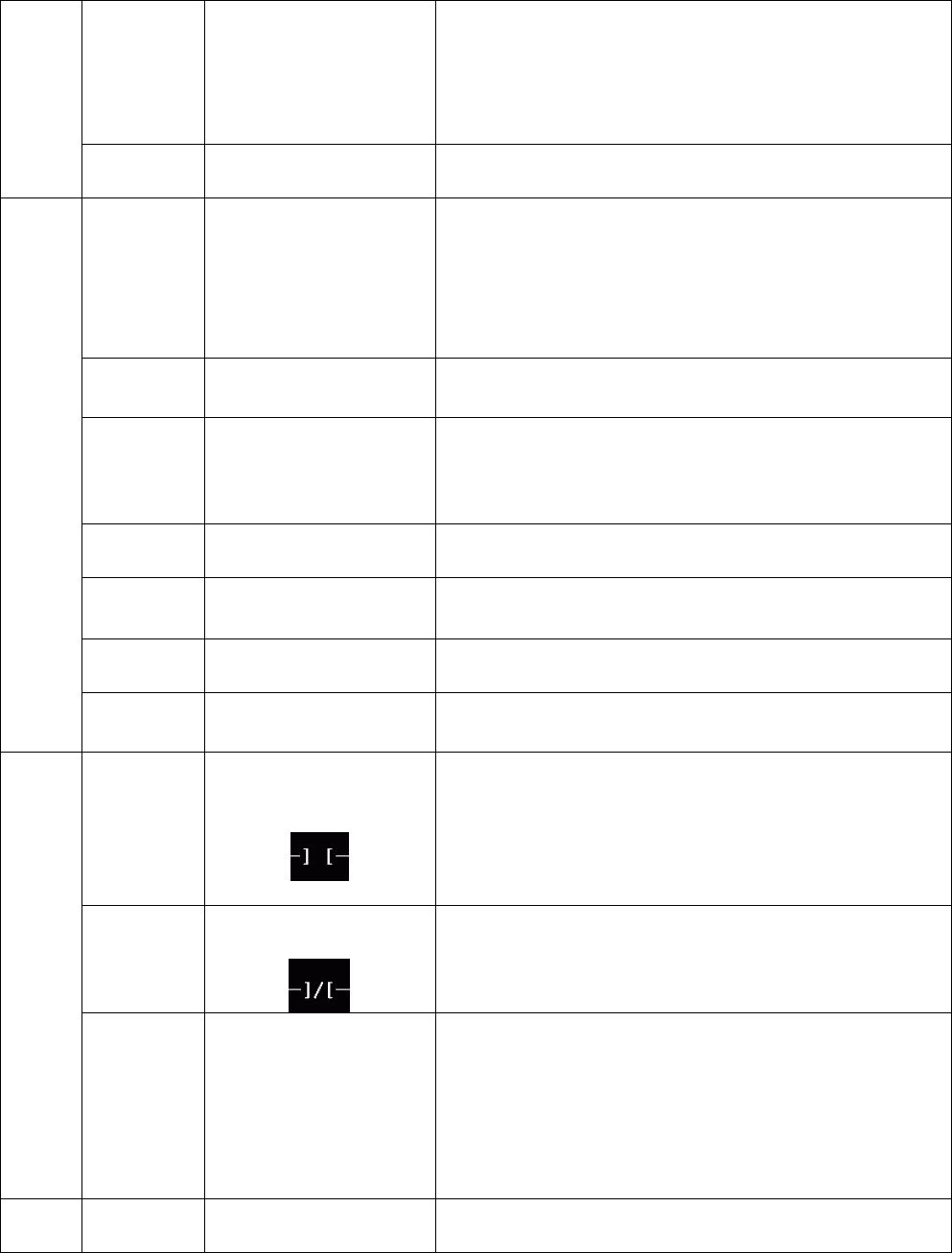
F2 Удаление выбран-
ного ответвления
от параллельной
цепи
В случае, если требуется удалить параллель-
ный участок цепи, следует подвести курсор к
концу ответвления нажать F2, далее нажать Y
для подтверждения удаления.
F7 редактирование
цепи
Возврат в основное окно
F1 Комментарии к це-
пи
Для облегчения работы с программой для ка-
ждой цепи можно ввести краткие коммента-
рии (до 35 знаков), поясняющие предназначе-
ние данной цепи. Комментарии будут видны в
строке в верхней части окна рядом с номером
цепи около которой находится курсор.
F2 Найти цепь Для быстрого перехода к нужной цепи. В стро-
ке запроса следует ввести номер искомой цепи.
F3 Копировать цепь Подвести курсор к цепи, после которой будет
вставлена копируемая цепь, нажать F3 и в
строке запроса указать номер копируемой це-
пи.
F4 Список цепей Выдается список, в котором указано количе-
ство цепей и введенные комментарии к ним.
F5 Вставить новую
цепь
Создается новая цепь после той, к которой
подведен курсор.
F6 Удалить выбран-
ную цепь
Подвести курсор к концу выбранной цепи
F2
F7 редактирование
цепи
Возврат в основное окно
Новый нормально
разомкнутый кон-
такт
Подвести курсор к нужному месту
Повтор-
ное на-
жатие F3
Новый нормально
замкнутый контакт
F3
(При на-
веде-нии
курсора
на ис-
полни-
тельный
блок)
Введение исполни-
тельного блока
Появляется список операндов допустимых для
введения в исполнительном блоке
F4 Вставить блок
сравнения
Вызывается список возможных параметров
сравнения
16
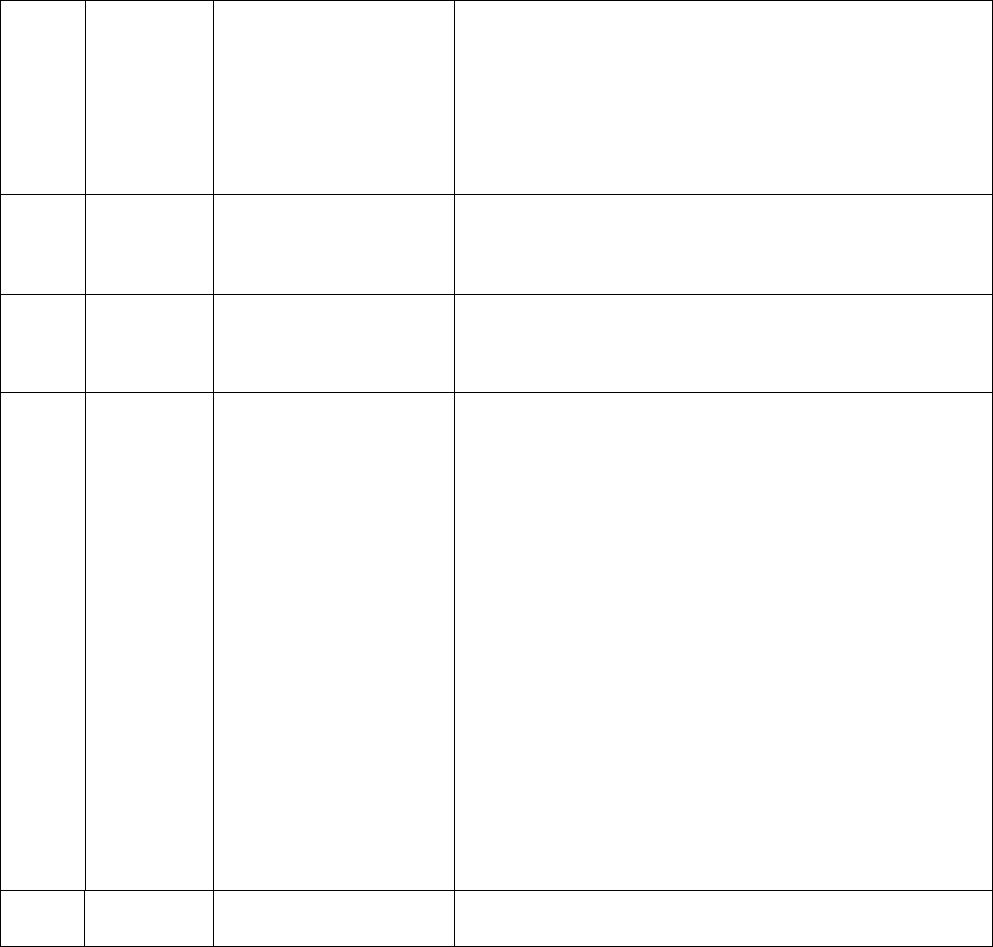
(При на-
ведении
курсора
на испол-
нитель-
ный
блок)
Появляется список блоков, которые могут
быть вставлены: таймер, счетчик, блоки мно-
гобитовых операций, блок присваивания, ло-
гический блок, модульный блок
F5 Удаление контакта Подвести курсор к выбранному контакту
F6 Найти операнд Ввести искомый операнд
F7 Ввести операнд При введении нового контакта либо какого
либо блока необходимо задать операнд, т.е. пе-
ременную которой он обозначается в про-
грамме и его абсолютное значение. Для того,
чтобы ввести операнд необходимо подвести
курсор к выбранному контакту или блоку и
нажать F7. Появиться строка в которую нужно
ввести переменную, которой будет обозначен
вводимый операнд. Далее следует нажать кла-
вишу Enter. После этого появится строка в ко-
торой нужно ввести абсолютное значение опе-
ранда и (необязательный параметр) коммен-
тарии. После этого операнд будет введен в спи-
сок. Если какой то блок содержит уже введен-
ную переменную, то операнд вводиться авто-
матически. Список всех блоков, обозначений
операндов и их абсолютных значений приве-
ден в приложении 1.
F8 Сохранение про-
граммы
Вновь созданную или только что отредактированную программу сле-
дует проверить на наличие синтаксических ошибок. Для этого в меню Ledder
Diagram следует выбрать пункт Syntax-Check. Далее появится список про-
грамм из которых следует выбрать ту, которую нужно проверить и нажать
клавишу Enter. Появится окно с указанием количества цепей в программе и
количеством ошибок. Для более подробного пояснения следует выбрать
пункт Error List в меню Ledder Diagram. После выбора проверяемой про-
граммы появится список с указанием в какой цепи какая ошибка была допу-
щена.
17

2.3. Пример составления управляющей программы для системы
циклического действия
Рассмотрим систему упаковки шаров в коробку.
По конвейеру едет коробка в которой имеются специальные выемки для
упаковки в нее шаров. Доезжая до определенного места конвейер останавли-
вается, так что коробка оказывается под механизмом, который сталкивает в
нее два шара. Механизм состоит из двух одновременно выдвигающихся ци-
линдров. После того как шары уложены в коробку, третий цилиндр сдвигает
коробку с конвейера (рис. 2.5).
Рис. 2.5. Схема конвейера по упаковке шаров.
Данной системе будет соответствовать следующий функциональный граф.
Рис. 2.6. Функциональный граф работы системы
где 1,2 – выдвижение цилиндров сталкивающих шары;
3 – выдвижение цилиндра убирающего коробку с конвеера;
3 − обратный ход цилиндра, убирающего коробку;
2 − обратный ход второго цилиндра сталкивающего шар;
1 − обратный ход первого цилиндра сталкивающего шар;
4,
4 − элемент памяти;
По результатам логического синтеза будет получена соответствующая сис-
тема выражений управляющих команд:
18

стоппускM
памятиэлементyyM
xy
xy
xy
xxxy
xxy
xy
xxy
xxy
/
_,
2
441
14
34
43
4*2*13
4*32
42
421
2*11
*
−
−=
⎩
⎨
⎧
=
=
⎩
⎨
⎧
=
=
⎩
⎨
⎧
=
=
⎩
⎨
⎧
=
=
Далее, по полученным выражениям, составляется программа на языке РКС.
Для этого создадим новый проект, а в нем в свою очередь новую программу,
как это было описано в пункте 2.1. Далее для каждого выражения составляем
контактную цепь. Переменная
хi соответствует входному сигналу в контрол-
лер и будет обозначаться в программе контактом обозначенной соответст-
вующей переменной Е
i
и ей будет соответствовать вход контроллера Ii.
Переменная yi соответствует выходному сигналу из контроллера и будет
обозначаться в программе контактом обозначенной соответствующей пере-
менной А
i
и ей будет соответствовать выход контроллера (латинская буква)
O
i.
Так для создания первой цепи нажатием клавиши F3 создадим контакт и на-
жатием клавиши F7 присвоим ему имя Е_1.0 (рис. 2.7.).
Рис. 2.7. Строка присвоения значения контакту
После введения имени контакта в предназначенное для этого поле, следует
нажать клавишу Enter. Появиться окно присваивания переменной операнда
(рис. 5) в котором переменной присваивается абсолютное значение, т.е. обо-
значается вход контроллера с которого будет поступать данный сигнал.
Рис. 2.8. Окно присваивания переменной абсолютного значения.
19
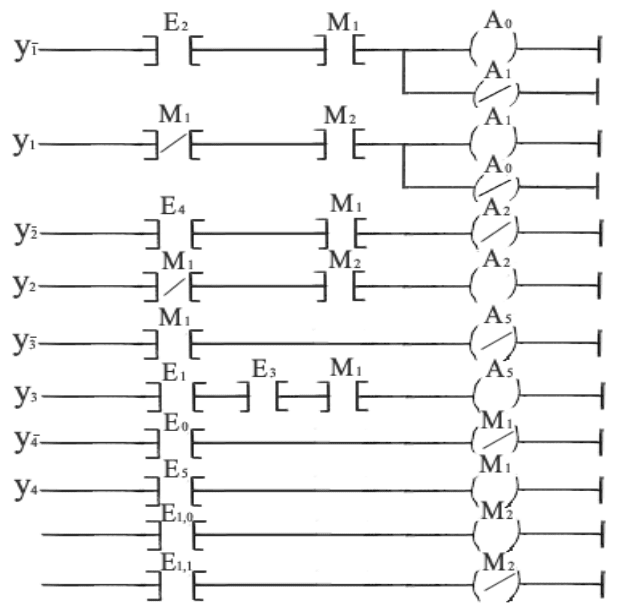
Присвоим переменной Е_1.0 абсолютное значение I1.0. В разделе коммента-
рии для удобства работы можно указать краткие сведения о назначении дан-
ного контакта. Далее аналогичным образом создаем контакт М1
.
После этого создадим исполнительный блок, т.е. укажем выходы кон-
троллера, через которые производится управление исполнительными устрой-
ствами после обработки входных данных. Для создания исполнительного
блока А_0
подведем курсор к концу цепи и нажмем клавишу F3, способом,
аналогичным способу присваивания имени и переменной контакту, присваи-
ваем исполнительному блоку переменную А_0
и назначаем выход контрол-
лера О1.0. Для создания исполнительного блока А_1
создадим параллель-
ный участок цепи как указанно в таблице 1, и на нем создадим исполнитель-
ный блок А_1.
Остальные цепи создаются аналогичным образом. Последние две цепи
являются схемой включения/выключения системы кнопкой пуск/стоп.
Рис. 2.9. Пример управляющей программы
Переменным Е_1,0, Е_1,1, Е_1,…,Е_5 которыми обозначаются входные сиг-
налы присваиваются значения I0,0, I0,1, I0,2, I0,6, переменным памяти М1 и
М2 значения I0,7 I0,8 соответственно.
Переменным обозначающим выходные сигналы А_0 …А_5 соответственно
присвоены значения О0,0…О0,5.
20
